Windows 11de parlaklığı ayarlamanın 8 yolu

Windows 11 cihazındaki parlaklığın ayarlanması için pratik bilgiler. Parlaklık kısayol tuşları ve ayarlama yöntemleri hakkında detaylar.
İki dilli iseniz veya satın aldığınız iOS cihazının arayüzü ana dilinizde değilse, iPhone'daki dili nasıl değiştireceğinizi bilmek işe yarar. Birkaç dakika içinde ve yalnızca birkaç dokunuşla iPhone dilini mevcut diğer 40+ seçenekten birine değiştirebilirsiniz. Bu kılavuz, iPad veya iPhone'daki dilin İngilizce'den İspanyolca'ya nasıl değiştirileceğini gösterir, ancak aynı şekilde Çince, Almanca vb. dillere de geçiş yapabilirsiniz. Daha da iyisi, iPhone'unuzun şu anda kullandığı dile aşina değilseniz, yolun her adımında kolayca gezinmenize yardımcı olmak için simgeleri ayrıntılarıyla açıklıyor ve ipuçları sağlıyoruz. Başlayalım:
İçindekiler
NOT: iPhone'da dili değiştirmek, iOS'un arayüzünü ve menülerini çevirir. Yeni iPhone dil ayarları, dili destekleyen uygulamaları görüntülemek için de varsayılan hale geliyor. Ancak, başka bir dilde yazmak istiyorsanız klavye dillerini değiştirmeyle ilgili kılavuzumuza bakın .
iPhone'da dil nasıl değiştirilir
iPhone veya iPad'de dili değiştirmenin ilk adımı Ayarlar uygulamasını başlatmaktır. iOS cihazınızın Ana Ekranında gri bir dişli simgesi arayın ve üzerine dokunun.

iPad veya iPhone'da Ayarlar'a erişerek dili değiştirin
Ardından, simgesi de bir dişli gibi görünen Genel girişini bulana kadar aşağı kaydırın . Üzerine basın.
NOT: iPad'de dili değiştirmeye çalışıyorsanız, bu ekran biraz farklı görünür ve sol sütunda Genel ayarları bulabilirsiniz. Sonraki adımları takip etmek için sağ paneli kullanın.
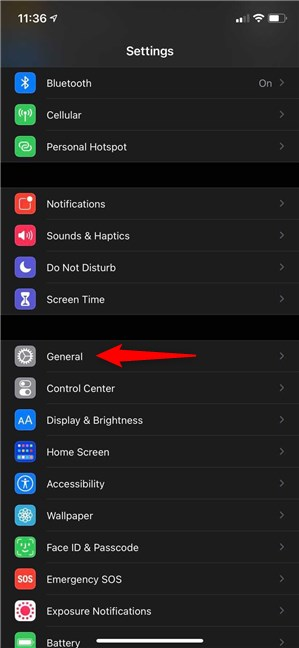
Gerekirse aşağı kaydırın ve ardından Genel'e erişin
Sonraki girişlerin yanında simge olmadığı için biraz zorlaşabileceği yer burasıdır. Bu ekrandaki dördüncü bölümden dördüncü giriş olan Dil ve Bölge seçeneğine dokunun.
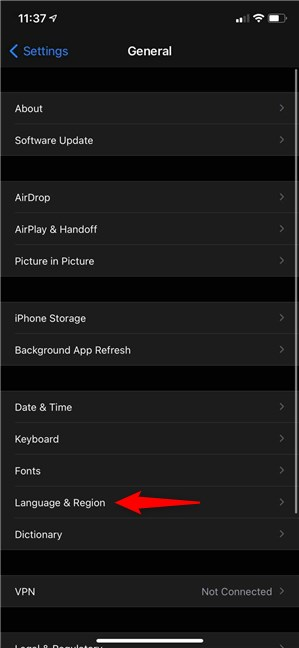
iPhone Dil ve Bölge ayarlarına erişin
En üstte iPhone Dilini veya iPad Dilini görebilirsiniz - bizim durumumuzda İngilizce (ABD) .
Aradığınız şey bu, bu nedenle iPhone veya iPad'de dili değiştirmek için ilk girişe basın.
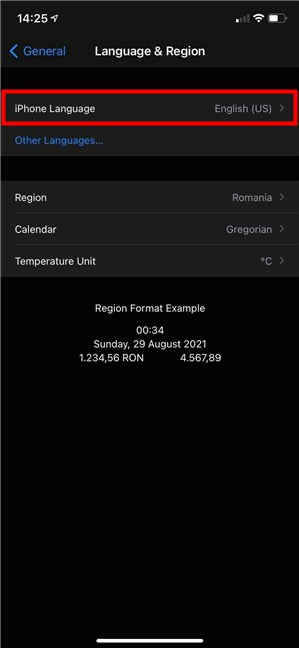
iPad veya iPhone Dil ayarlarına erişin
Ardından, iOS'ta desteklenen tüm dillerin bir listesini görebilirsiniz. Seçeneklerden biri, kullanmak istediğiniz iPhone dilini bulana kadar listede gezinmek ve ardından üzerine dokunun - bizim durumumuzda Espanol veya İspanyolca .
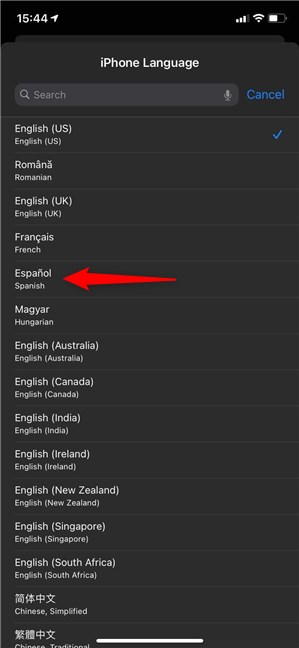
iPad veya iPhone'da istediğiniz seçeneği belirleyerek dili değiştirin
Ancak, bazı dillerin iPhone'unuzun arayüzü için birden fazla sürümü bulunduğundan, mevcut tüm seçenekleri görmek için üstteki alanı kullanabilirsiniz - bizim durumumuzda İspanyolca ve İspanyolca (Latin Amerika) . Tercih ettiğiniz iPhone dil sürümüne basın.
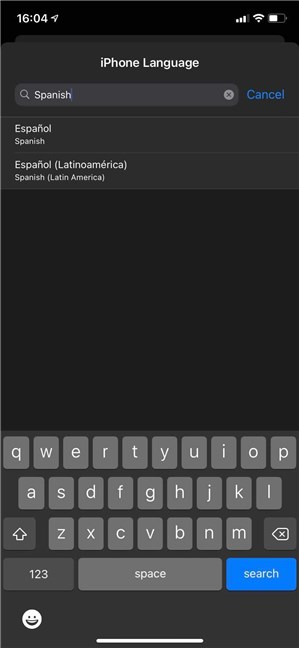
iPhone dilini değiştirmek için bir sonuca dokunun
iPhone'unuz ekranın altında bir açılır pencere görüntüleyerek bu ayarın uygulanmasının iOS cihazınızı yeniden başlattığını size bildirir.
Seçiminizi onaylamak için, "[yeni dile] değiştir" adlı ilk seçeneğe dokunun - bizim durumumuzda "İspanyolcaya değiştir . ”
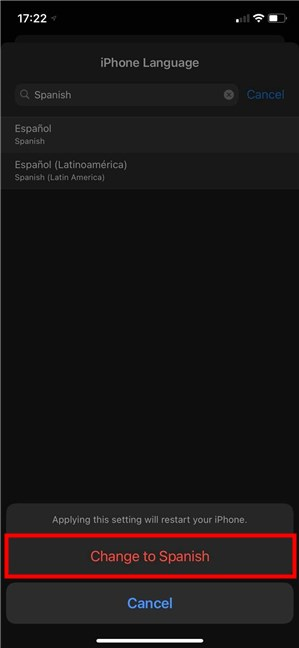
iPhone'da dili değiştirme seçiminizi onaylayın
iPad'de, ekranın ortasında gösterilen açılır pencerenin sağındaki Devam'a basarak dili değiştirin .
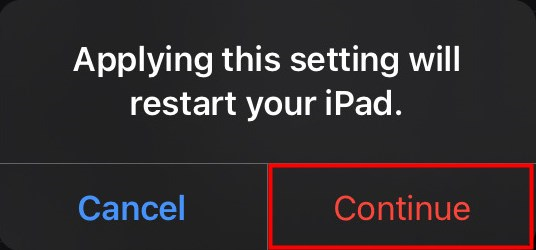
iPad'de dili değiştirme seçiminizi onaylayın
iOS aygıtınız değişikliklerinizi uygularken ekran kararır ve seçtiğiniz yeni dilde bununla ilgili bir mesaj alırsınız. Ardından , tercihlerinize göre çevrilmiş her şeyi görebileceğiniz Dil ve Bölge ekranına dönersiniz.
İPUCU: Yeni bir iOS cihazınız varsa , iPhone duvar kağıdını değiştirme veya yeni bir zil sesi ayarlamayla ilgili kılavuzlarımız da ilginizi çekebilir .
Daha fazla seçenek olduğunda iPhone dili nasıl değiştirilir?
İlk bölümdeki adımları izlediyseniz, Dil ve Bölge ekranı artık yeni dilinizi listenin başında görüntüleyen “Tercih edilen dil sırası ” adlı yeni bir bölüm içermelidir. iOS'ta eriştiğiniz tüm uygulamalar ve web siteleri, listeden destekledikleri ilk dili kullanır.
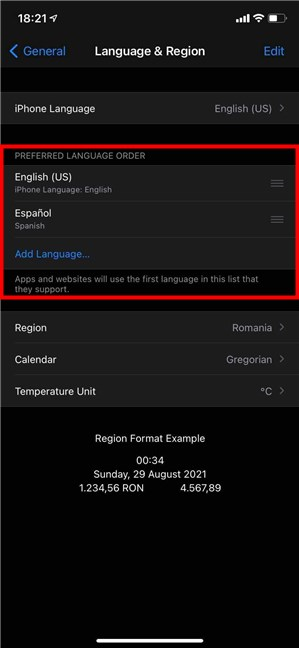
Daha fazla iPhone dil ayarı kullanılabilir hale geldi
İki dilliyseniz ve her zaman aynı seçenekler arasında geçiş yapıyorsanız, bu, iPhone veya iPad'inizdeki dili değiştirmek için hızlı bir yol sağlar. Bir dilin sağındaki hamburger menüsüne dokunup basılı tutun ve iOS'u o dilde görüntülemek için listenin en üstüne sürükleyin.
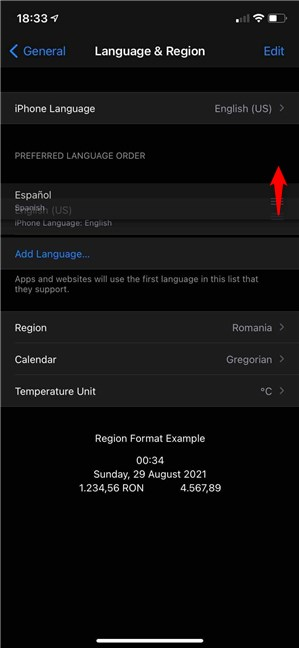
Daha fazla tercih edilen dil olduğunda iPad ve iPhone'da dil nasıl değiştirilir?
Devam düğmesine basarak seçiminizi onaylayın ve iPhone yeniden başlatılır.
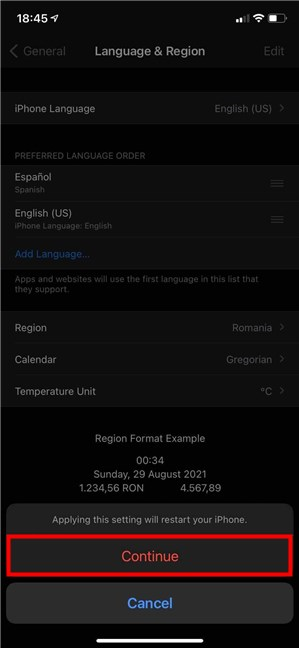
iPhone veya iPad dilini değiştirmek için açılır pencerede Devam'a dokunun
Alternatif olarak, tercih ettiğiniz dilleri yönetmek için sağ üst köşedeki Düzenle seçeneğine de dokunabilirsiniz .
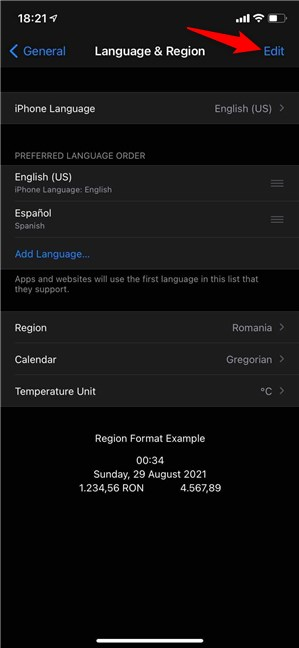
iPhone dilini değiştirmek için Düzenle'ye basın
Daha önce gösterildiği gibi, mevcut dillerin sırasını değiştirmek için hamburger düğmelerini kullanın. İşiniz bittiğinde, sağ üst köşedeki Bitti'ye dokunun, seçiminizi onaylayın ve iPhone veya iPad'iniz arayüzü listedeki ilk dile çevirmek için yeniden başlar.
NOT: Artık ihtiyacınız olmayan bir iPhone dilini kaldırmak için bir girişin yanındaki - (eksi) simgesine basın ve ardından onaylamak için Sil üzerine dokunun.
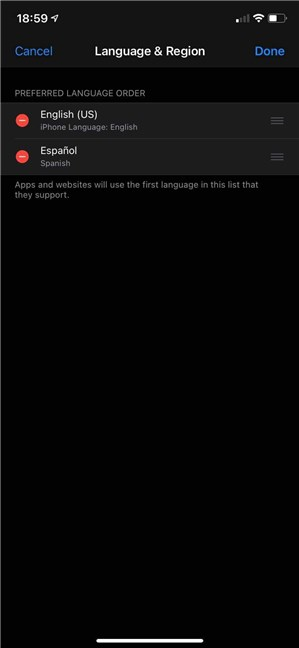
iPhone veya iPad'inizdeki dilleri düzenleyin veya değiştirin
İPUCU: Uygulamalar, iPhone veya iPad'inizden farklı bir dil kullanabilir. Popüler sosyal medya uygulamasını iOS cihazınızda başka bir dile çevirmekle ilgileniyorsanız , Facebook'ta dili değiştirmeyle ilgili bir kılavuz burada .
Hangi iPhone veya iPad dilini kullanıyorsunuz?
Artık iPhone'daki dili rahat edeceğiniz bir dille nasıl değiştireceğinizi biliyorsunuz. Ne yazık ki, iOS'ta bir Android cihazının dilini değiştirirken elde ettiğinizden daha az seçeneğe sahip oluyorsunuz , bu nedenle aradığınızı bulduğunuzu umuyoruz. Bu kılavuzu kapatmadan önce cihazınızın hangi dili kullandığını bize bildirin. Apple'ın sunduğu seçenekler arasında ana dilinizi buldunuz mu? Sonunda hangi dili kullandın? Yorumlar bölümünde bize hikayenizi anlatın.
Windows 11 cihazındaki parlaklığın ayarlanması için pratik bilgiler. Parlaklık kısayol tuşları ve ayarlama yöntemleri hakkında detaylar.
Windows 10 ve Windows 11
Windows 10
Eğer Samsung telefonunuzda Galaxy AI özelliğini artık kullanmanıza gerek kalmadıysa çok basit bir işlemle kapatabilirsiniz. İşte Samsung telefonlarda Galaxy AI'yı kapatma talimatları.
Instagram'da herhangi bir AI karakteri kullanmanıza gerek yoksa, onu da hızlıca silebilirsiniz. İşte Instagram'da yapay zeka karakterlerini kaldırma rehberi.
Excel'de delta sembolü, Excel'de üçgen sembolü olarak da bilinir, istatistiksel veri tablolarında, artan veya azalan sayıları veya kullanıcının isteğine göre herhangi bir veriyi ifade etmek için çok kullanılır.
Kullanıcılar, tüm sayfaların görüntülendiği bir Google E-Tablolar dosyasını paylaşmanın yanı sıra, bir Google E-Tablolar veri alanını paylaşmayı veya Google E-Tablolar'da bir sayfayı paylaşmayı seçebilirler.
Kullanıcılar ayrıca istedikleri zaman hem mobil hem de bilgisayar sürümlerinde ChatGPT hafızasını kapatmayı özelleştirebiliyorlar. ChatGPT depolamayı devre dışı bırakma talimatlarını aşağıda bulabilirsiniz.
Varsayılan olarak Windows Update güncellemeleri otomatik olarak kontrol eder ve ayrıca son güncellemenin ne zaman olduğunu da görebilirsiniz. Windows'un en son ne zaman güncellendiğini nasıl göreceğinize dair talimatlar aşağıdadır.
Temel olarak iPhone'da eSIM silme işlemini de takip etmemiz oldukça basit. İşte iPhone'da eSIM'i kaldırma talimatları.
iPhone'da Live Photos'u video olarak kaydetmenin yanı sıra, kullanıcılar iPhone'da Live Photos'u Boomerang'a çok basit bir şekilde dönüştürebilirler.
Birçok uygulama, FaceTime görüşmesi yaptığınızda otomatik olarak SharePlay özelliğini etkinleştiriyor; bu da yanlışlıkla yanlış bir düğmeye basmanıza ve yaptığınız görüntülü görüşmeyi mahvetmenize neden olabilir.
Tıkla Yap'ı etkinleştirdiğinizde, özellik çalışır ve tıkladığınız metni veya resmi anlar ve ardından ilgili bağlamsal eylemleri sağlamak için yargılarda bulunur.
Klavye arka ışığını açmak, klavyenin parlamasını sağlayarak, düşük ışık koşullarında çalışırken kullanışlı olabilir veya oyun köşenizin daha havalı görünmesini sağlayabilir. Dizüstü bilgisayar klavye ışıklarını açmanın 4 farklı yolunu aşağıdan seçebilirsiniz.
Windows 10'da Güvenli Mod'a girmenin birçok yolu vardır, Windows'a giremiyorsanız ve giremiyorsanız. Bilgisayarınızı başlatırken Windows 10 Güvenli Mod'a girmek için lütfen WebTech360'ın aşağıdaki makalesine bakın.
Grok AI, kişisel fotoğrafları yeni stillere dönüştürecek şekilde AI fotoğraf üretecini genişletti; örneğin ünlü animasyon filmleriyle Studio Ghibli tarzı fotoğraflar yaratıldı.
Google One AI Premium, kullanıcıların kaydolup Gemini Advanced asistanı gibi birçok yükseltilmiş özelliği deneyimlemeleri için 1 aylık ücretsiz deneme süresi sunuyor.
Apple, iOS 18.4 sürümünden itibaren kullanıcıların Safari'de son aramaların gösterilip gösterilmeyeceğine karar vermelerine olanak tanıyor.
















